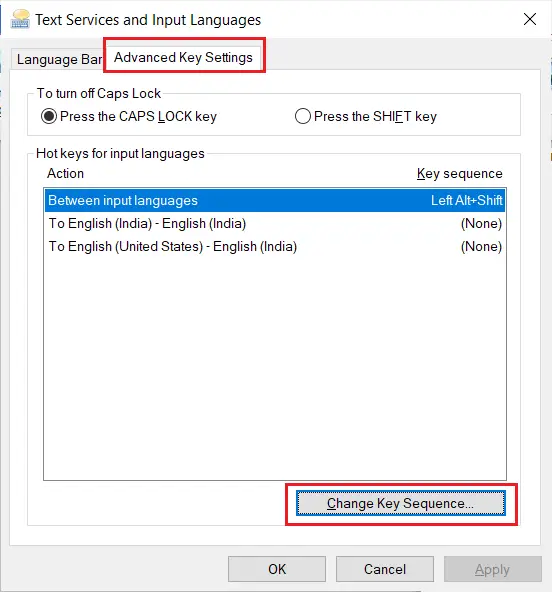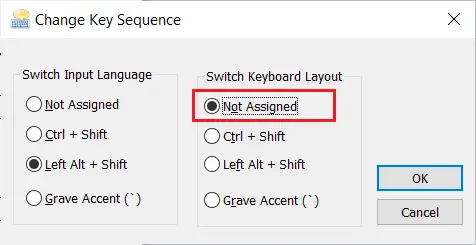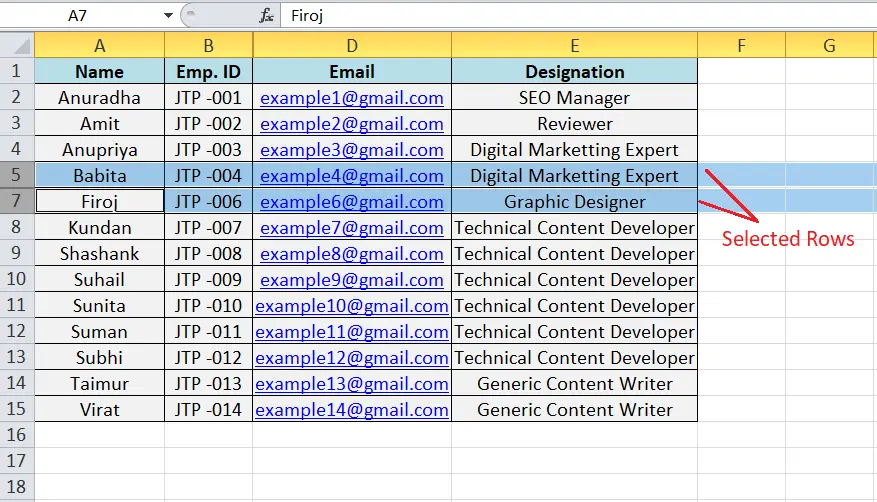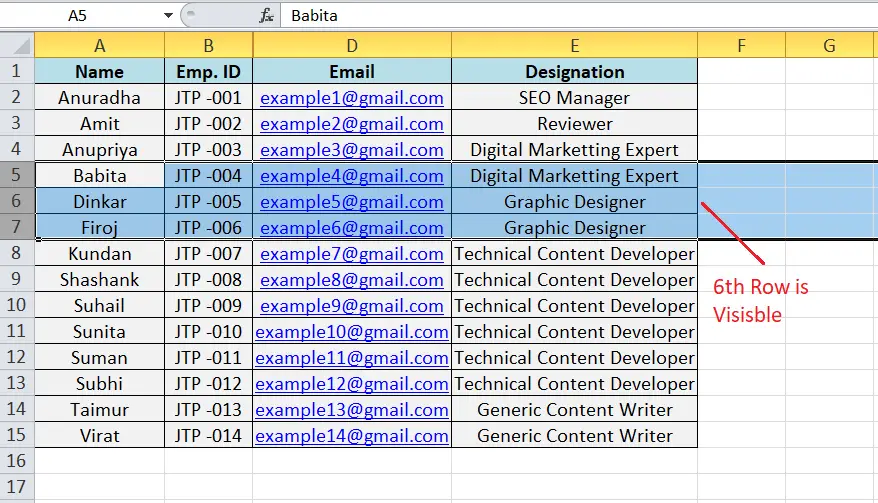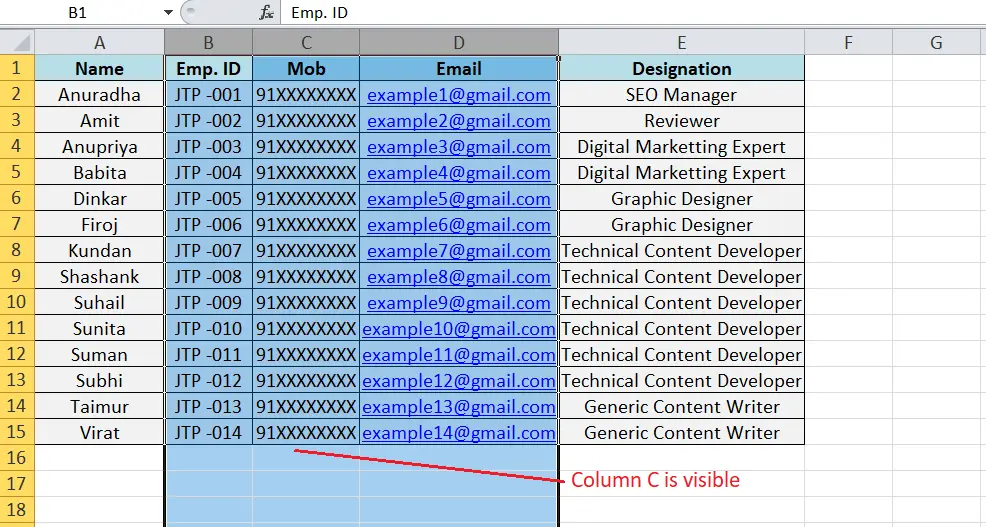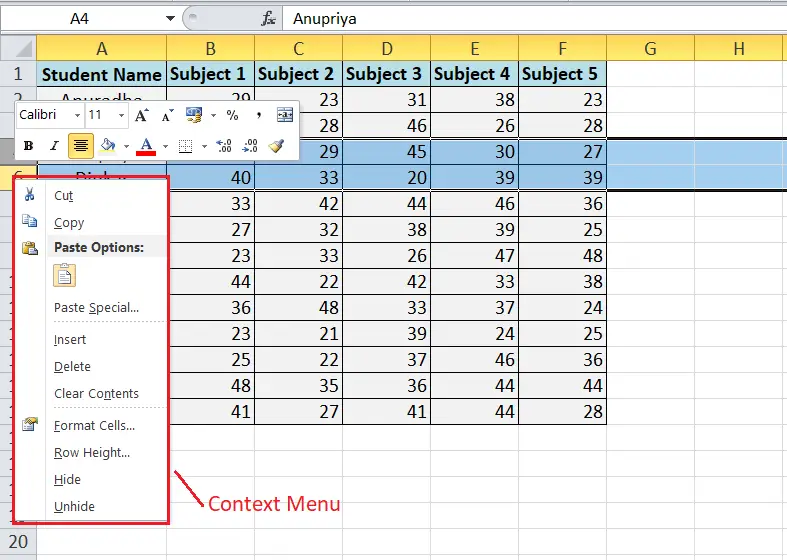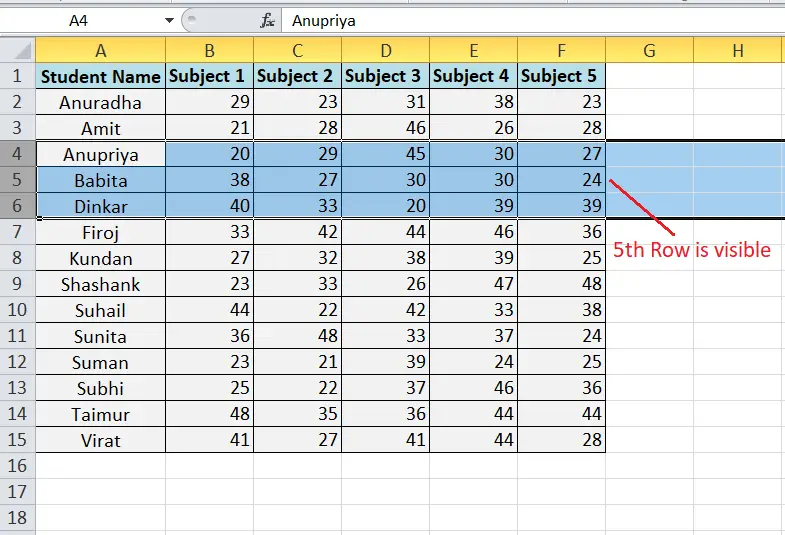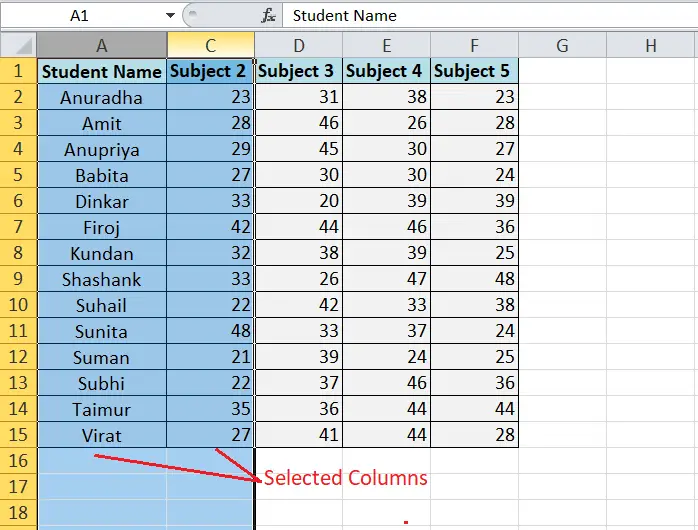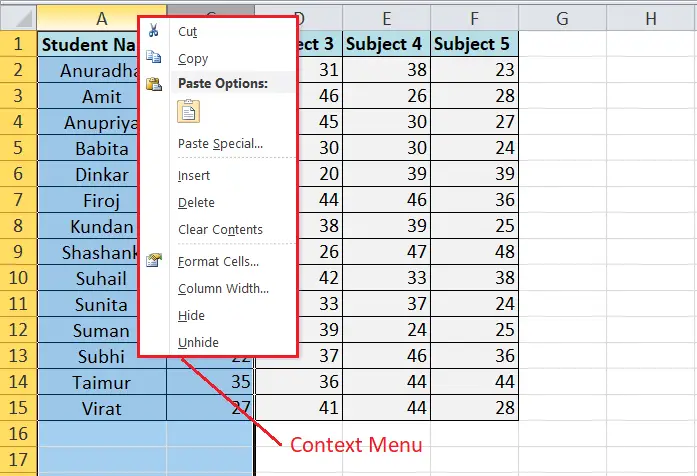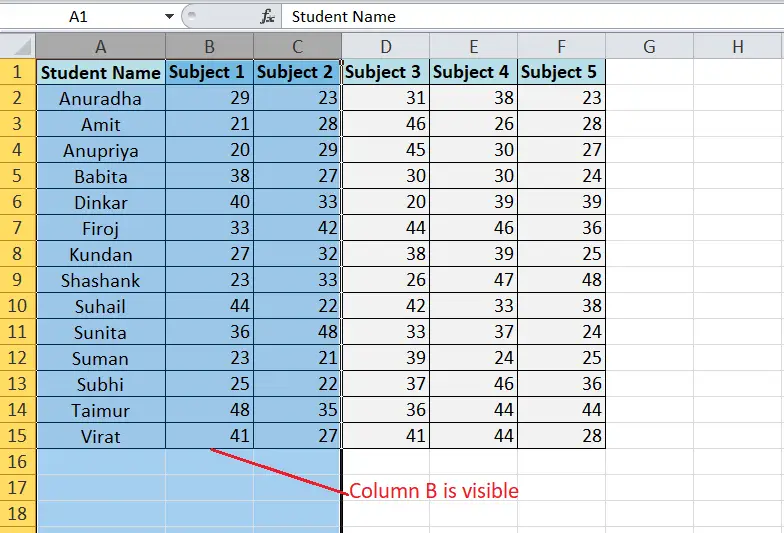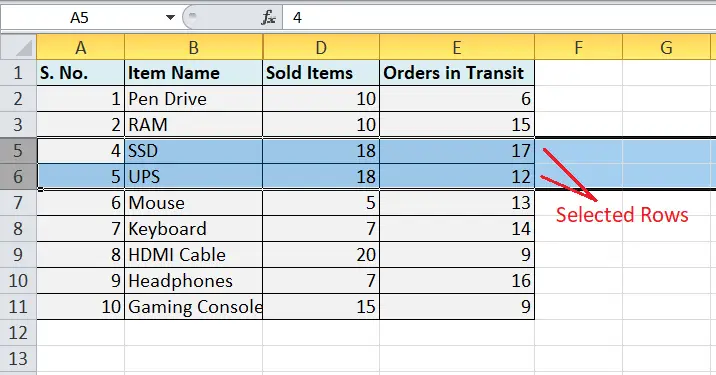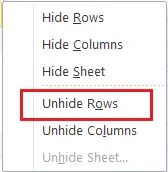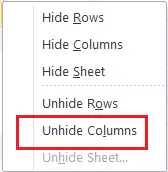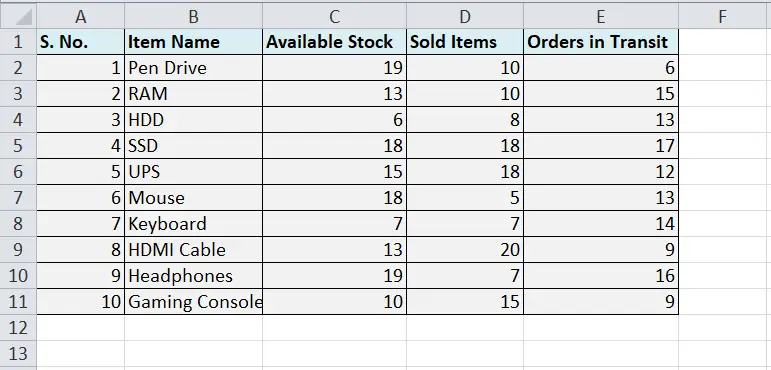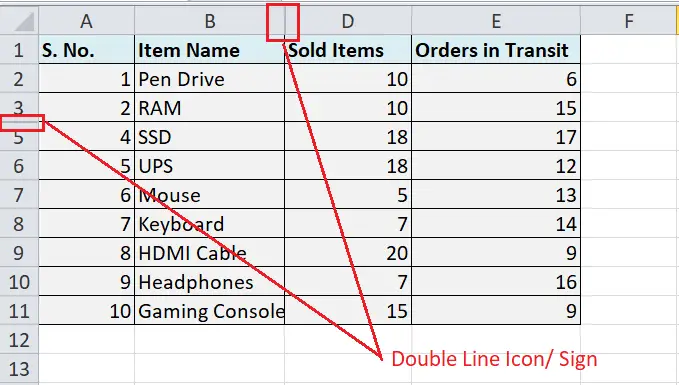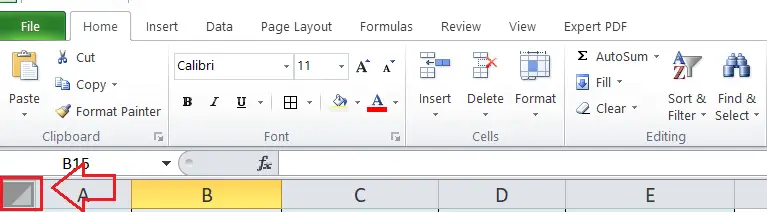MS Excel šiuo metu yra populiariausia skaičiuoklių programinė įranga, skirta duomenų analizei ir daugeliui kitų su verslu susijusių užduočių. „Excel“ gali lengvai saugoti didelius duomenų kiekius. Gali būti atvejų, kai mums reikia paslėpti kai kuriuos duomenis, kurie nėra svarbūs kitiems. Tokiais atvejais paslepiame duomenis naudodami „Excel“ funkciją Slėpti. Tačiau vėliau mums gali tekti tai paslėpti. Tokiu atveju sprendimas yra slėpimo funkcija.

Šiame straipsnyje aptariame kai kuriuos greitus sparčiuosius klavišus, padedančius paslėpti „Excel“ duomenis. Straipsnyje paaiškinami visi veiksmai ir atitinkami pavyzdžiai.
Kas yra „Excel“ eilučių ir stulpelių funkcija „Rodyti slėpimą“?
Neslėpimo funkcija padeda vartotojams rodyti paslėptus duomenis lape. Tai ne kas kita, kaip priešingas „Excel“ slėpimo funkcijos procesas. Paslėpimo funkcija gali padėti lengvai paslėpti norimą (-as) eilutę (-es) / stulpelį (-es).
Pavyzdžiui, tarkime, kad turime Excel lapą, kuriame kai kuriose eilutėse yra duomenų, kurių nenorime rodyti kitam asmeniui. Tačiau mes turime parodyti žmogui apibendrintą analizę arba saugomų duomenų rezultatus lape. Tokiu atveju mes paprastai paslepiame tam tikras eilutes ar stulpelius. Vėliau gali tekti vėl matyti paslėptus duomenis, kad galėtume atlikti tolesnį darbą ar taisyti. Taigi, norint palengvinti visišką duomenų peržiūrą, labai svarbu neslėpti duomenų.
Rodykite eilutes ir stulpelius naudodami sparčiuosius klavišus
„Excel“ palaiko daugybę sparčiųjų klavišų, skirtų įvairioms esminėms operacijoms atlikti. Naudojant sparčiuosius klavišus sutrumpėja bendras darbo laikas, o procesas tampa daug lengvesnis ir sklandesnis. Kadangi tai yra greičiausias būdas greitai atlikti daugumą „Excel“ operacijų, turime žinoti sparčiuosius klavišus, kad „Excel“ būtų rodomos eilutės ir stulpeliai.
kaip sugeneruoti atsitiktinį skaičių java
Kadangi eilutė ir stulpelis yra du skirtingi „Excel“ komponentai ir jie abu veikia skirtingai, turime skirtingus sparčiuosius klavišus, kad būtų rodomos eilutės ir stulpeliai:
Eilėms
Spartusis klavišas, skirtas rodyti eilutę MS Excel „Ctrl + Shift + 9“ be kabučių. Turime atlikti toliau nurodytus veiksmus, kad „Excel“ eilutę būtų galima lengvai paslėpti:
- Pirmiausia turime pasirinkti vieną eilutę abiejose paslėptos eilutės pusėse.
- Pasirinkę diapazono eilutes, turime naudoti sparčiuosius klavišus.
- Kai tik naudosime spartųjį klavišą, visos paslėptos diapazono eilutės bus nepaslėptos matomame ekrane.

Stulpeliams
Spartusis klavišas stulpelio slėpimui „Excel“ yra „Ctrl + Shift + 0“ be kabučių. Turime atlikti toliau nurodytus veiksmus, kad „Excel“ stulpelis būtų lengvai paslėptas:
- Pirmiausia turime pasirinkti vieną stulpelį abiejose paslėpto stulpelio pusėse.
- Pasirinkę stulpelius diapazone, turime naudoti sparčiuosius klavišus.
- Kai tik naudosime spartųjį klavišą, visi paslėpti diapazono stulpeliai bus nepaslėpti matomame ekrane.

Pastaba: norėdami naudoti sparčiuosius klavišus, kad būtų rodoma „Excel“ funkcija, vietoj skaičių klaviatūros turime naudoti tik skaitinius klaviatūros skaičių klavišus. Be to, spartieji klavišai gali neveikti „Excel 2010“ ir senesnėse versijose.
„Excel 2010“ ir senesnėse versijose galime naudoti 'Ctrl + Shift + (' norėdami parodyti eilutes ir „Ctrl + Shift + )“ kad būtų rodomi stulpeliai. Čia mums nereikia naudoti kabučių naudojant atitinkamus sparčiuosius klavišus. Šie pasenę spartieji klavišai taip pat veikia vėlesnėse „Excel“ versijose.
Spartieji klavišai, skirti rodyti eilutes / stulpelius programoje „Excel“, ne visada veikia kiekviename įrenginyje, ypač sistemose, pagrįstose „Windows 8“, „Windows 10“ ir vėlesnėmis versijomis. Taip yra todėl, kad „Windows 8“ ir „Windows 10“ paprastai naudoja sparčiųjų klavišų kombinaciją „Ctrl + Shift“ regioniniams / kalbos nustatymams keisti klaviatūros išdėstymą. Taigi, spartusis klavišas sujaukia sistemos numatytuosius nustatymus. Todėl norėdami išspręsti šią problemą, turime pakeisti numatytąjį klaviatūros išdėstymo spartųjį klavišą kitu klavišų deriniu, atlikdami šiuos veiksmus:
kaip patikrinti ekrano dydį
- Pirmiausia turime paleisti Kontrolės skydelis ir pasirinkite „Keisti klaviatūras ar kitus įvesties metodus“.
- Toliau pamatysime a „Regionas ir kalba“ dialogo langą, kuriame turime spustelėti „Keisti klaviatūrą“ parinktis pagal „Klaviatūra ir kalba“ skirtuką.
- Kitame lange „ Teksto paslaugos ir įvesties kalbos“, turime spustelėti „Keisti klavišų seką“ parinktis pagal „Išplėstiniai klavišų nustatymai“ skirtuką.
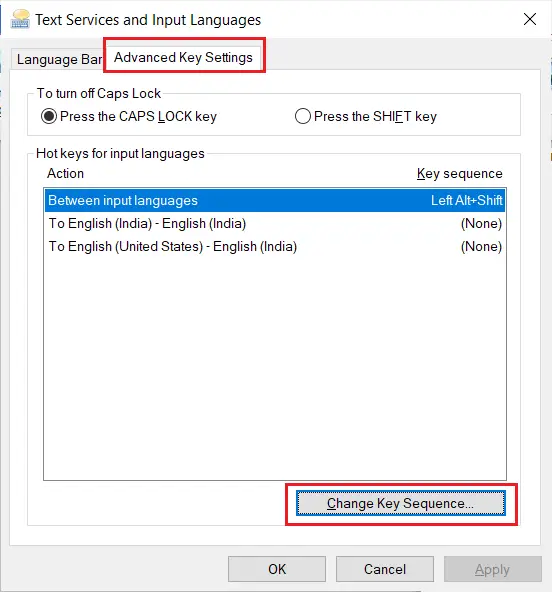
- Dabar turime naršyti „Keisti klaviatūros išdėstymą“ ir nustatykite radijo mygtuką į parinktį 'Nepriskirta' norėdami išjungti atitinkamą funkciją. Tačiau, jei mums reikia naudoti šią funkciją, galime naudoti kitas parinktis, kad tai veiktų. Atlikę norimus pakeitimus, turime spustelėti mygtuką Gerai.
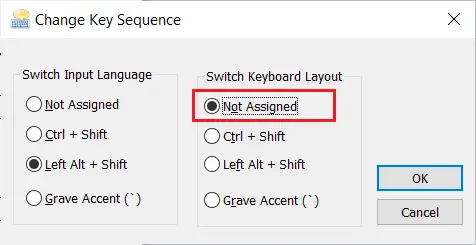
Tai darydami išjungiame nuorodą „Ctrl + Shift“ regioniniams / kalbos nustatymams keisti klaviatūros išdėstymą. Taigi, ji pradeda veikti su „Excel“ slėpimo funkcija.
dijkstra
Pavyzdys
Apsvarstykite šį „Excel“ lapą su kai kurių darbuotojų duomenimis. Turime paslėptą eilutę (ty 6theilutę) ir stulpelį (t. y. C stulpelį) kitame lape. Turime neslėpti atitinkamos eilutės ir stulpelio, kad duomenys būtų matomi ekrane naudojant sparčiuosius klavišus.

Turime atlikti šiuos veiksmus, kad pavyzdiniame lape būtų rodoma norima eilutė ir stulpelis:
- Pirmiausia turime pasirinkti konkrečią eilutę abiejose paslėptos eilutės pusėse. Tai reiškia, kad turime pasirinkti eilutę virš ir po paslėpta eilute. Mūsų atveju 6theilutė paslėpta. Taigi, turime pasirinkti 5 eilutęthir 7 eilutėth.
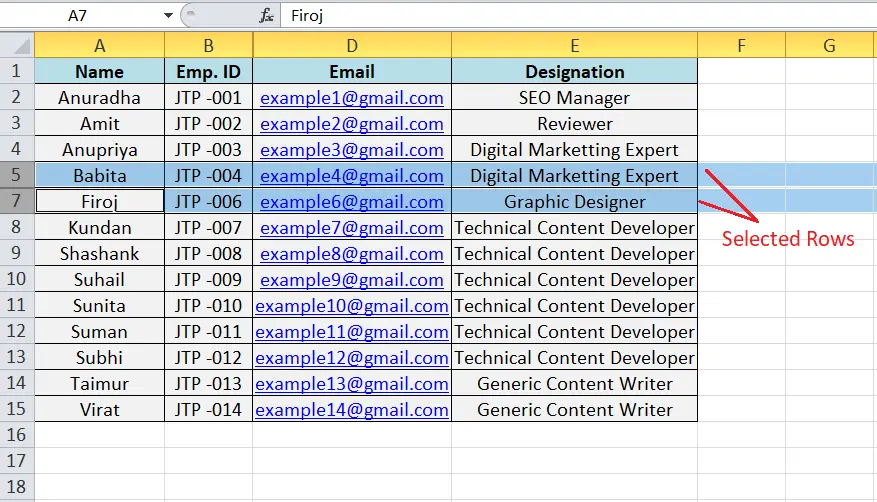
- Pasirinkę vieną eilutę abiejose paslėptos eilutės pusėse, turime naudoti spartųjį klavišą „Ctrl + Shift + 9“, kad būtų rodoma norima eilutė, t.y. 6theilė. Paslėpę eilutę, ją pamatysime ekrane su duomenimis, kaip parodyta šiame paveikslėlyje:
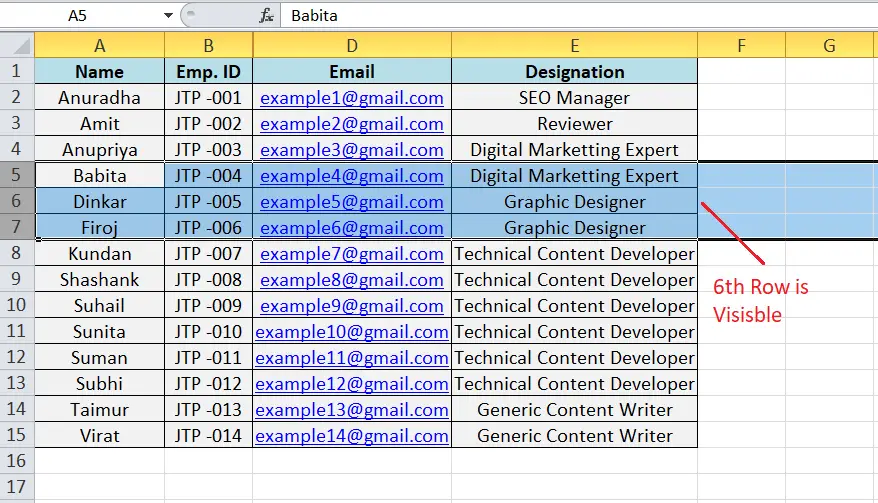
- Atskleidę norimą eilutę, atliekame tą pačią procedūrą su stulpeliu. Tai reiškia, kad pirmiausia turime pasirinkti vieną stulpelį abiejose paslėpto stulpelio pusėse ir tada naudoti spartųjį klavišą „Ctrl + Shift + 0“. Tiksliau, pasirenkame B stulpelį ir D stulpelį, tada paspauskite spartųjį klavišą.
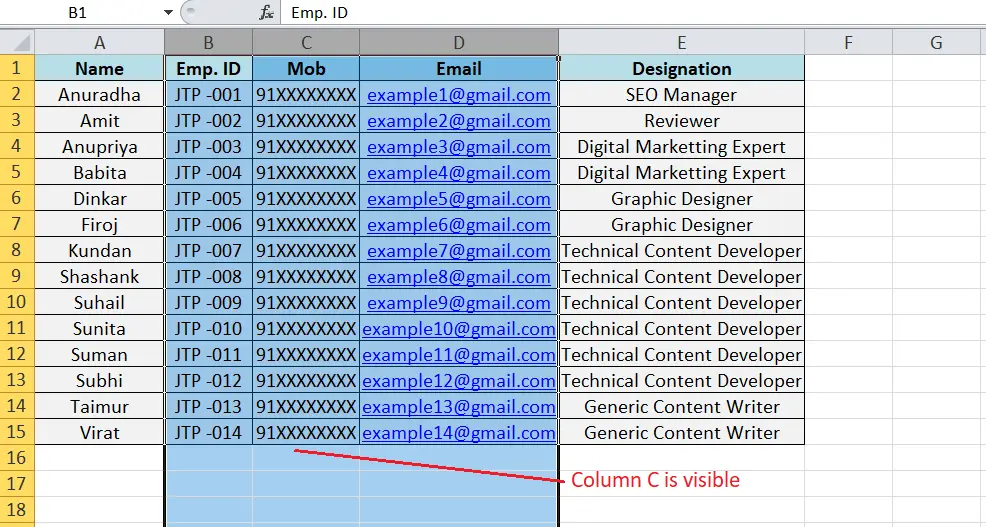
Duomenys yra visiškai matomi ekrane, nes matoma norima eilutė ir stulpelis.
Taip galime naudoti Excel Unhide spartųjį klavišą ir neslėpti norimos eilutės ar stulpelio.
Rodykite eilutes ir stulpelius naudodami kontekstinio meniu spartųjį klavišą
Paprasčiausias būdas paslėpti pageidaujamą eilutę ar stulpelį programoje „Excel“ yra kontekstinio meniu naudojimas. Kontekstinis meniu paprastai pasiekiamas paspaudus dešiniuoju pelės klavišu, kai žymeklis yra ant atitinkamos eilutės arba stulpelio antraštės. Šiame meniu rodomos kai kurios esminės parinktys kartu su funkcija Neslėpti. Tačiau turime pasirinkti visą eilutę arba stulpelį; kitu atveju kontekstinis meniu nepasirodys.
Eilėms
Norėdami rodyti eilutę, turime paspausti dešiniuoju pelės mygtuku spustelėkite konkrečios eilutės antraštę. Tačiau pirmiausia turime pasirinkti vieną eilutę abiejose paslėptos eilutės pusėse. Pavyzdžiui, apsvarstykite šį „Excel“ lapą, kuriame turime parodyti 5theilė.

- Pirmiausia turime pasirinkti vieną eilutę virš paslėptos ir vieną eilutę po paslėpta. Tai reiškia, kad pasirenkame 4 eilutesthir 6thvisiškai.

- Tada turime perkelti žymeklį ant bet kurios 4 eilutės antraštėstharba 6thir pele paspauskite dešinįjį pelės klavišą.
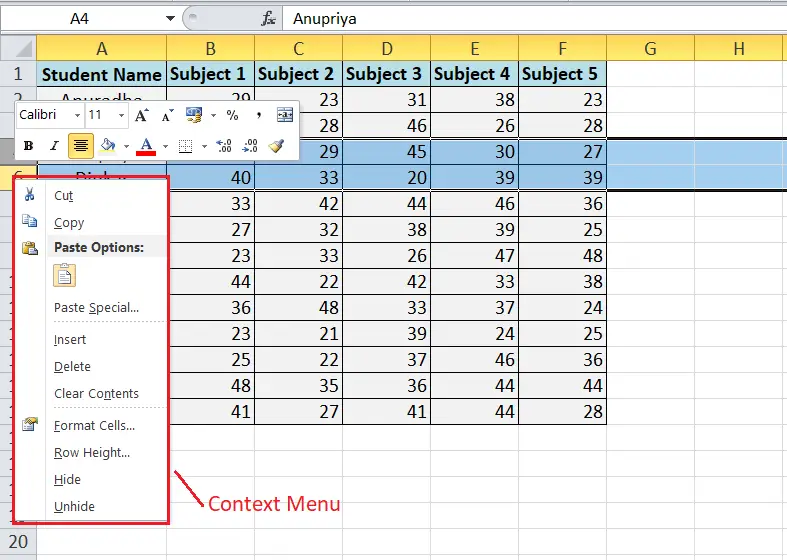
- Galiausiai kontekstinio meniu sąraše turime pasirinkti parinktį Neslėpti.

- Kai tik kontekstiniame meniu pasirenkame parinktį Neslėpti, paslėpta eilutė ir duomenys tampa matomi ekrane, kaip parodyta toliau:
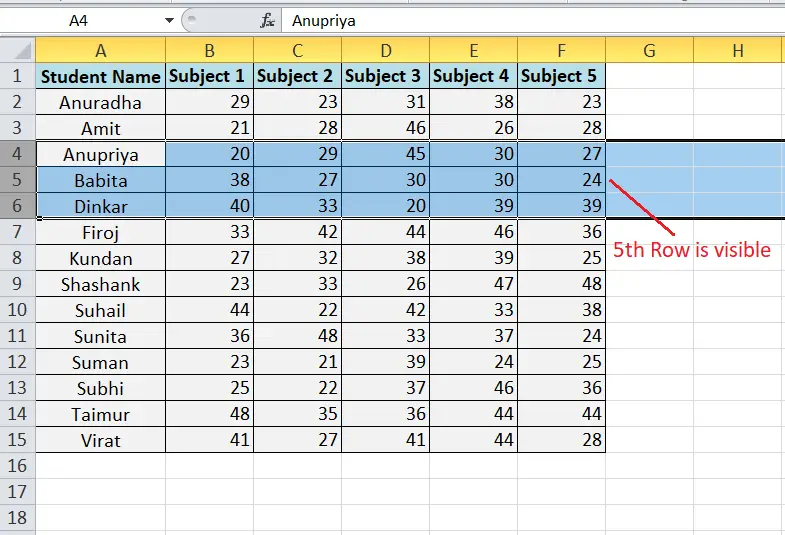
Stulpeliams
Norėdami neslėpti stulpelio, turime paspausti dešiniuoju pelės mygtuku spustelėkite konkrečios stulpelio antraštę. Kaip ir eilutės, pirmiausia turime pasirinkti vieną stulpelį abiejose paslėpto stulpelio pusėse. Pavyzdžiui, apsvarstykite šį „Excel“ lapą, kuriame turime panaikinti B stulpelio slėpimą.

- Pirmiausia turime pasirinkti vieną stulpelį į kairę iki paslėpto stulpelio ir vieną dešinėje iki paslėpto stulpelio. Tai reiškia, kad mes visiškai pasirenkame A ir C stulpelius.
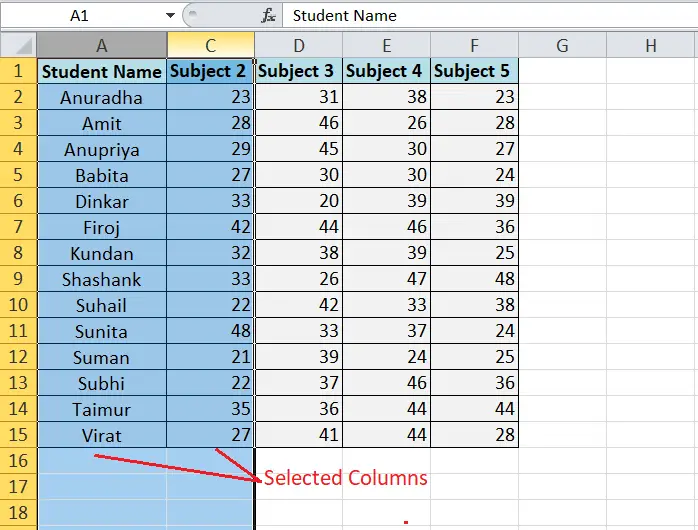
- Tada turime perkelti žymeklį ant bet kurių atitinkamų stulpelių stulpelio antraštės (stulpelio A arba stulpelio C) ir paspauskite dešiniuoju pelės mygtuku spustelėkite mygtuką.
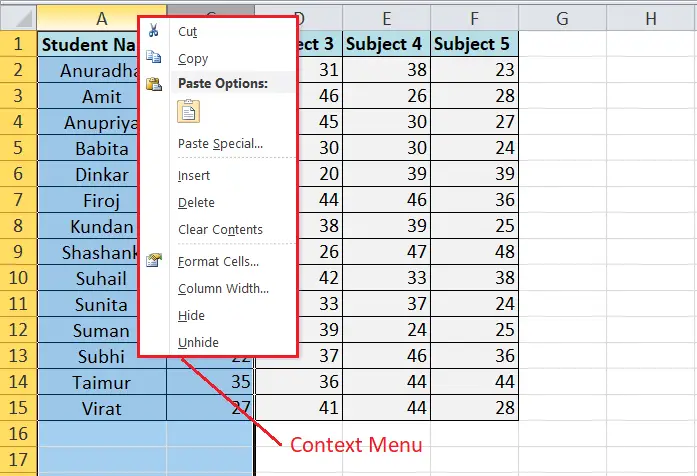
- Galiausiai kontekstinio meniu sąraše turime pasirinkti parinktį Neslėpti.

- Kai tik kontekstiniame meniu pasirenkame parinktį Neslėpti, paslėptas stulpelis ir duomenys tampa matomi ekrane, kaip parodyta toliau:
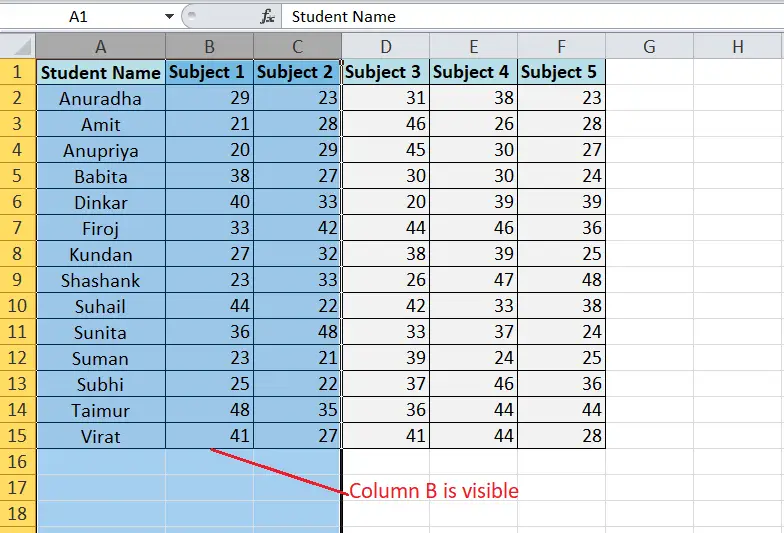
Rodykite eilutes ir stulpelius naudodami juostelę ir jos sparčiuosius klavišus
Kitas svarbus būdas paslėpti norimą eilutę ir stulpelį yra naudoti specialią juostelės nuorodą. Tai įprastas būdas rodyti eilutę ar stulpelį. Pagal šį metodą procesas yra beveik vienodas tiek eilutėje, tiek stulpelyje.
Tarkime, kad turime šį „Excel“ lapą, kuriame turime parodyti 4thC eilutę ir stulpelį.

Aptarkime žingsnius:
sveikasis skaičius, palyginti su java
- Pirmiausia turime pasirinkti konkrečias eilutes arba stulpelius abiejose paslėptos eilutės / stulpelio pusėse (stulpelio kairėje ir dešinėje, eilutės viršuje ir apačioje). Norėdami pasirinkti eilutes virš ir po 4theilutėje (paslėpta eilutė), turime spustelėti bet kurių atitinkamų eilučių eilutės antraštę ir nuvilkti ją į kitą.
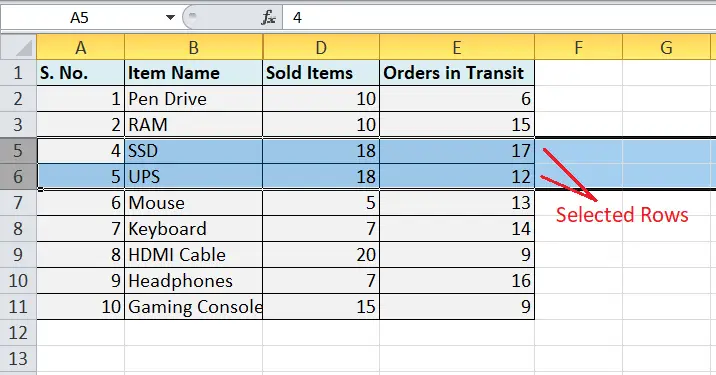
- Toliau turime naršyti Namai skirtuką ir spustelėkite Formatas parinktis, kaip parodyta šiame paveikslėlyje:

- Po to turime pasirinkti parinktį „Slėpti ir rodyti“ skirtuke Matomumas.

- Galiausiai iš sąrašo pasirenkame norimą parinktį. Norėdami rodyti eilutę, turime spustelėti parinktį „Rodyti eilutes“. Panašiai, norėdami neslėpti stulpelio, turime spustelėti parinktį „Rodyti stulpelius“. Kadangi turime atskleisti 4theilutę, pasirenkame parinktį „Rodyti eilutes“.
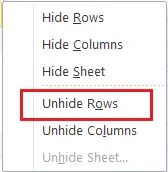
- Panašiai pasirenkame B stulpelius ir D stulpelius, tada sąraše pasirenkame parinktį „Neslėpti stulpelių“, kad būtų rodomas C stulpelis.
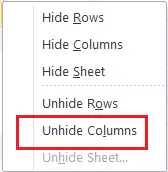
Atskleidus norimą eilutę ir stulpelį, bus matomi atitinkami duomenys.
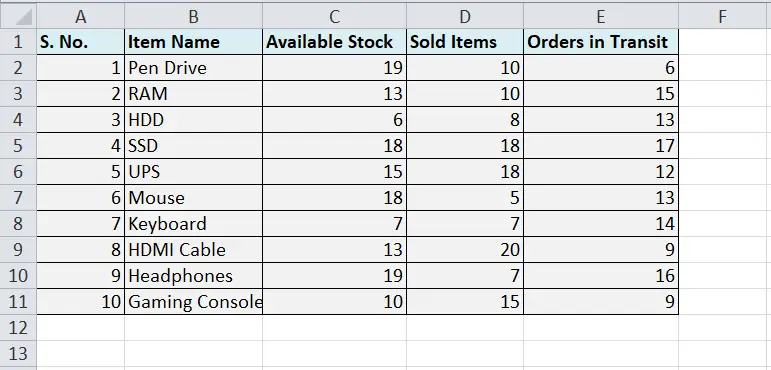
Nepaisant to, kad juostelės sparčiuosius klavišus spustelėjome rankiniu būdu pele, taip pat galime naudoti klaviatūros klavišų seką, kad pasiektume tą patį. Norėdami atlikti atitinkamus veiksmus, turime paspausti šiuos klavišus:
| Klaviatūros klavišai | Veiksmas |
|---|---|
| Alt + H + O + U + O | Rodyti eilutes |
| Alt + H + O + U + L | Rodyti stulpelius |
Tačiau prieš naudodami pirmiau pateiktoje lentelėje nurodytus klaviatūros klavišus, turime pasirinkti vieną eilutę / stulpelį abiejose paslėptos eilutės / stulpelio pusėse.
Rodykite eilutes ir stulpelius naudodami dukart spustelėkite nuorodą
Kitas įprastas būdas greitai paslėpti eilutę ar stulpelį yra pelės dvigubas paspaudimas. Norėdami tai padaryti, turime atlikti šiuos veiksmus:
java atsitiktinė matematika atsitiktinė
- Pirmiausia turime pasirinkti vieną eilutę / stulpelį abiejose paslėptos eilutės / stulpelio pusėse.
- Tada turime du kartus spustelėti dvigubos eilutės piktogramą tarp eilučių ar stulpelių antraščių / etikečių, kaip parodyta toliau:
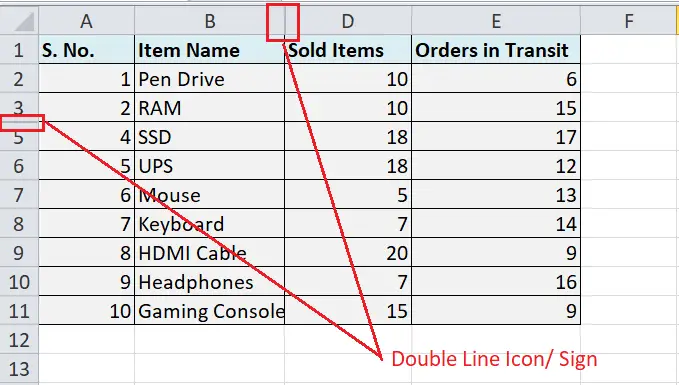
Tai atlikus, atitinkama eilutė / stulpelis bus nedelsiant paslėptas.
Kaip „Excel“ paslėpti kelias eilutes / stulpelius?
Kai lape paslėptos kelios eilutės arba stulpeliai, galime pasirinkti abiejų paslėptos eilutės / stulpelio pusių sujungtas eilutes ar stulpelius ir naudoti bet kurį iš aukščiau aptartų metodų. Norėdami lape pasirinkti kelias eilutes, turime paspausti ir palaikyti klavišą Ctrl ir pele spustelėti norimas eilučių/stulpelių antraštes.
Pavyzdžiui, turime šį lapą su 3 eilutėmisrdir 7thpaslėptas. Norėdami jas paslėpti, turime pasirinkti eilutes iš abiejų paslėptų eilučių pusių. Taigi, mes pasirenkame 2nd& 4theilučių, o tada 6th& 8theilučių.

Tada einame į formatavimo parinktį skirtuke Pagrindinis ir išskleidžiamajame meniu pasirenkame rodyti eilutes. Panašiai galime neslėpti kelių stulpelių.
Kaip vienu metu rodyti visas eilutes ir stulpelius Excel lape?
Kai „Excel“ lape yra keletas paslėptų eilučių ir stulpelių, tampa varginanti užduotis pasirinkti daug eilučių ir stulpelių ir naudoti neslėpimo nuorodą. Todėl turime atlikti šiuos veiksmus ir tada rodyti sparčiuosius klavišus:
- Turime pasirinkti visą lapą iš karto, o ne pasirinkti konkrečias eilutes ar stulpelius. Tam galime naudoti spartųjį klavišą „Ctrl + A“ arba spustelėti trikampio piktogramą, esančią kairėje prie A stulpelio etiketės.
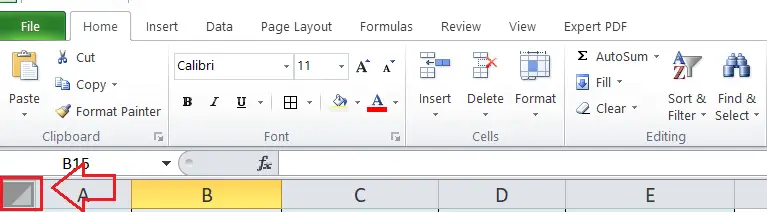
Pasirinkę visą lapą, turime naudoti bet kurį iš anksčiau aptartų paslėptų sparčiųjų klavišų. Galime naudoti Alt + H + O + U + O norėdami rodyti eilutes, o Alt + H + O + U + L - stulpelius. Tačiau naudodami nurodytus sparčiuosius klavišus turime paspausti vieną klavišą vienu metu.